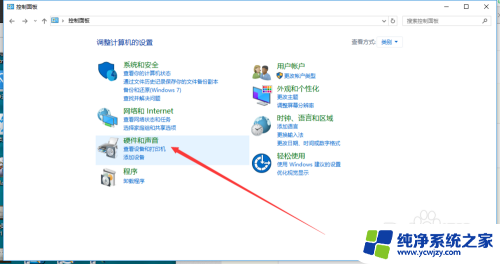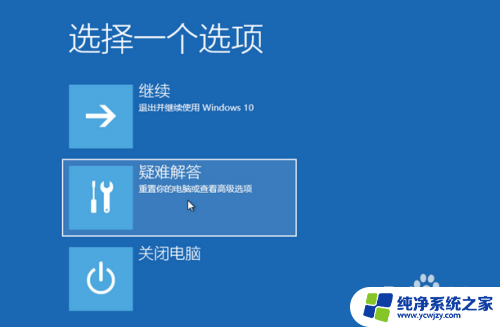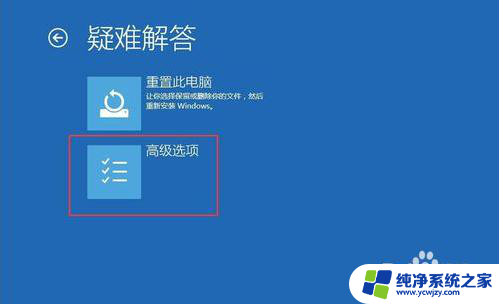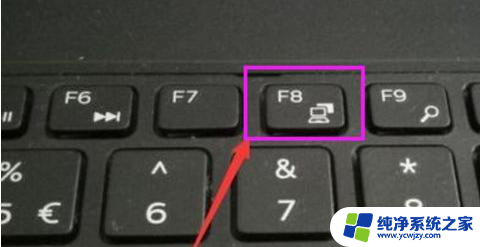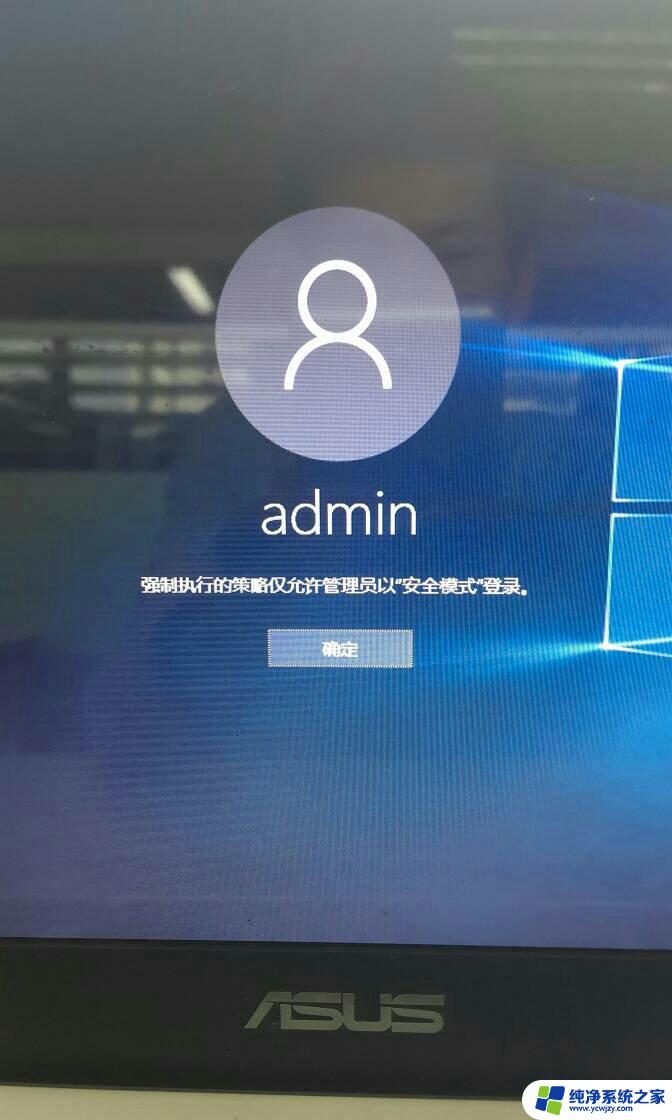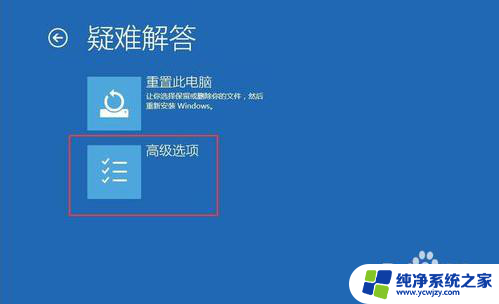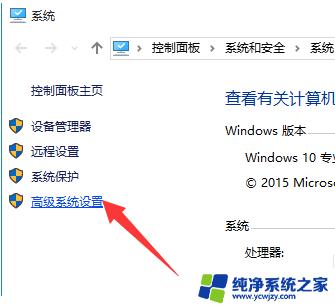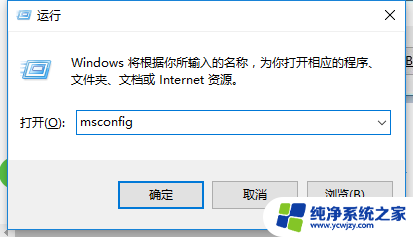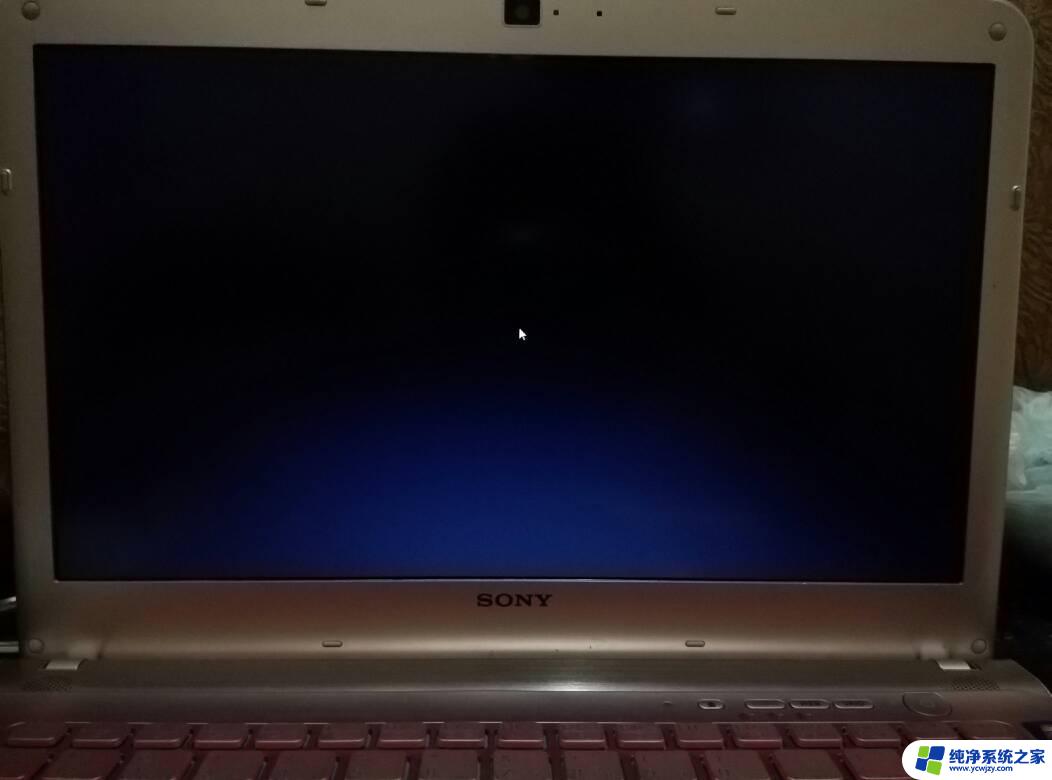win10开机后黑屏按开关机没用
Win10系统开机后出现黑屏只有鼠标显示的问题是许多用户在使用电脑时常常遇到的困扰,当电脑开机后却无法显示桌面,只能看到鼠标在屏幕上移动,这让人感到非常苦恼。在这种情况下,有一些简单的解决方法可以尝试,帮助您解决这个烦人的问题。接下来就让我们一起来看一看,究竟如何解决Win10系统开机后黑屏只有鼠标显示的情况。
操作方法:
1、长按电源键关机,再开机,如果还是黑屏,再重复上述操作两次,应该就能出现高级恢复的界面。
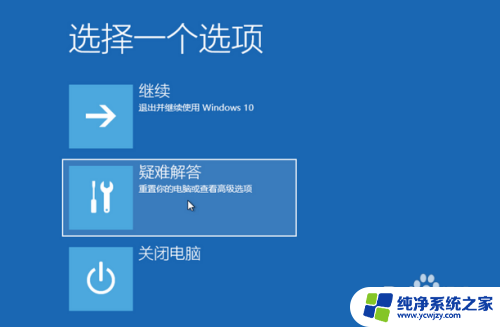
2.点击“疑难解答”。
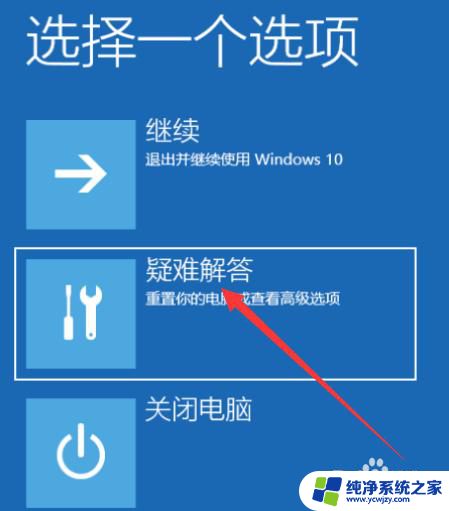
3.接着点击“高级选项”。
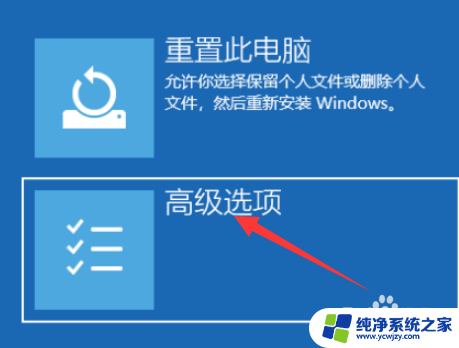
4.再点击“启动设置”。
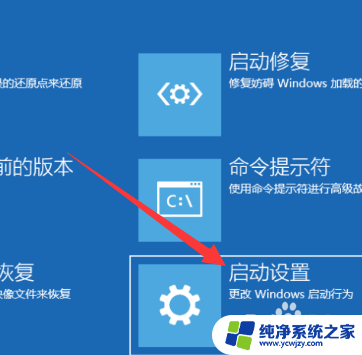
5.选择启动安全模式。
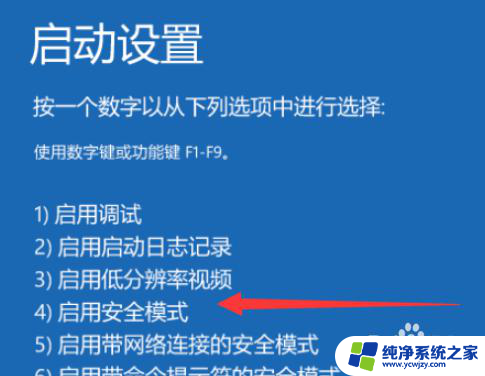
6.进入安全模式后,同时按下“Win+R”打开运行窗口, 输入“msconfig”命令后按回车。
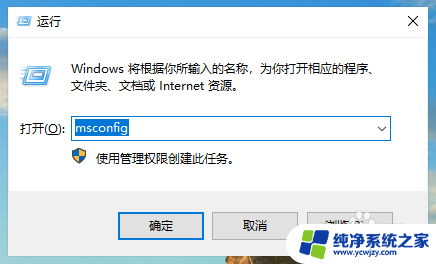
7.在弹出的系统配置窗口中,在“常规”标签页。单击“有选择的启动”,然后单击清除“加载启动项”上面的勾。
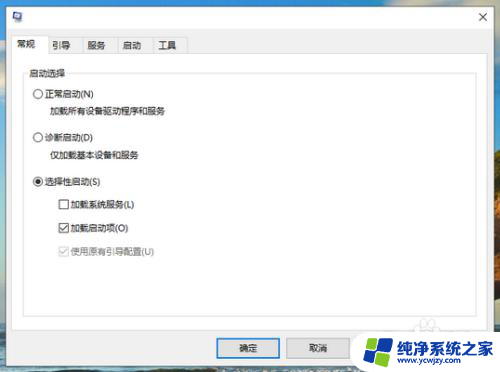
8.切换到“服务”标签页,选择“隐藏所有Microsoft”服务。单击全部禁用,然后点击确定保存刚刚更改的设置。
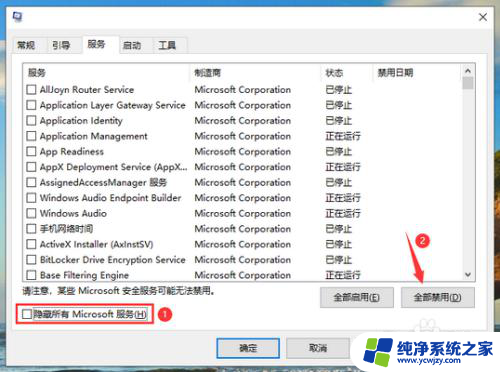
9.最后打开任务管理器,切换到启动项。将启动项全部禁用后,重启电脑,应该就不会遇到黑屏的问题了。
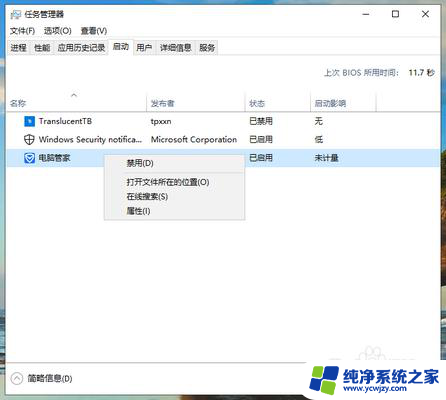
以上就是关于win10开机后黑屏按开关机没用的全部内容,如果有出现相同情况的用户,可以按照小编的方法来解决。